Spotlight sebagai kalkulator
Jalankan Spotlight dengan meneka tombol Command dan Space, masukkan angka kemudian tanda +, atau - , / atau * dengan angka yang lain maka spotlight akan memberikan hasilnya.
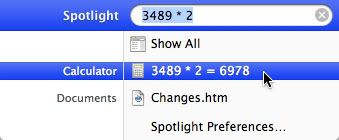
Kita juga dapat memberikan fungsi trigonometri, misal : sin (45), cos (30), tan (45), sinh, cosh, tanh, dan sebagainya
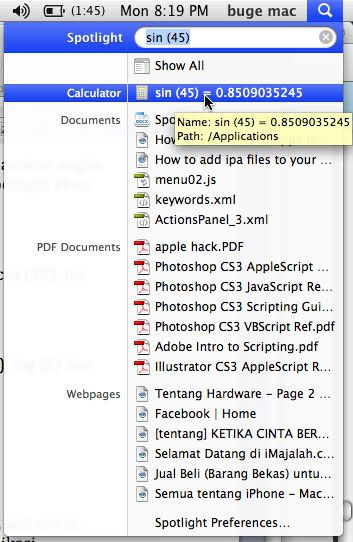
Fungsi matematika lain adalah logaritma, misal : log (10), log (100), log (8) dan sebagainya
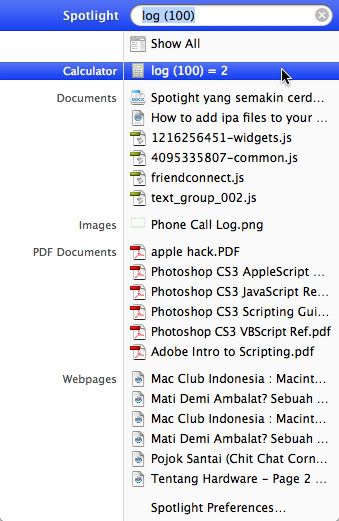
Fungsi faktorial, misal : faktorial dari 6! , 8! Dan sebagainya
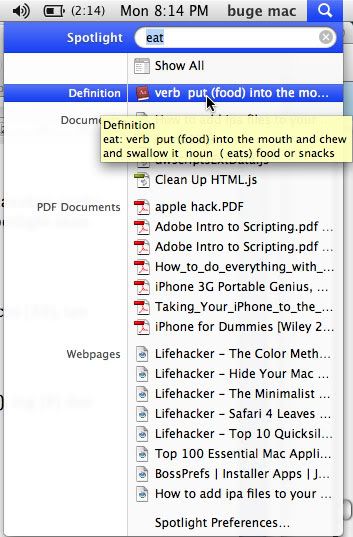
Dan fungsi-fungsi matematika lain dapat dikerjakan oleh spotlight, jadi untuk perhitungan-perhitungan sederhana kita tidak perlu membuka aplikasi kalkulator.
Spotlight sebagai kamus
Coba kita ketikan kata "eat", maka spotlight akan mendefinisikan arti dari eat, jika kita menekan enter/return kita akan masuk ke aplikasi dictionary
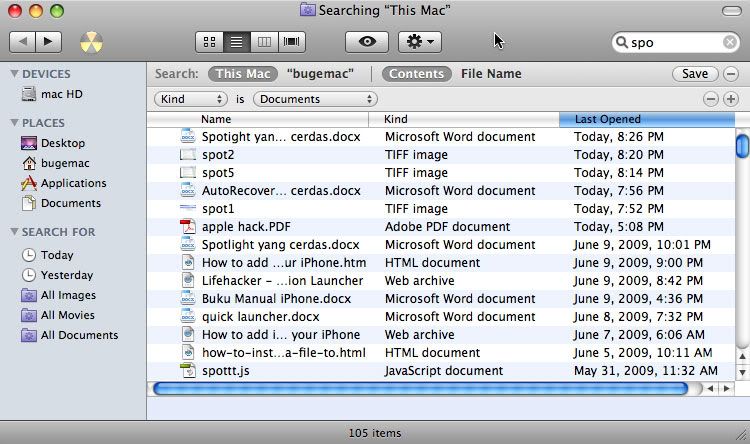
Pencarian kata menggunakan boolean
Layaknya search engine yang kita kenal, spotlight dapat menggunakan fungsi boolean AND, OR, NOR, NOT dan lain-lain untuk mencari sebuah kata dari aplikasi, folder, atau file
Pencarian tingkat lanjut
Jika kita tidak puas dengan tampilan pencarian dengan cmnd+space, kita dapat menggunakan pencarian spotlight tingkat lanjut dengan menekan tombol command dan F (tapi dalam posisi finder)
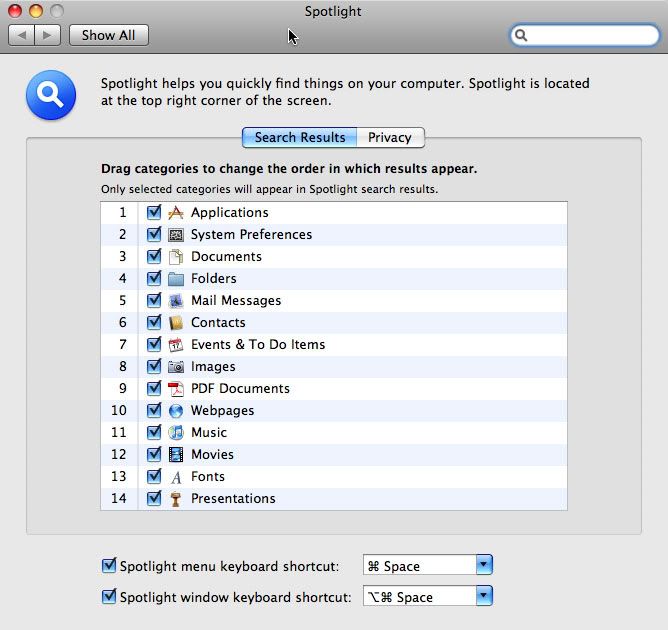
Pencarian dapat kita pilah berdasarkan apa saja, hanya tersimpan dibagian mana, berdasarkan tanggal, dan lain-lain.
Membatasi pencarian spotlight
Spotlight akan menampilkan kata yang berkaitan dengan yang kita ketik, tidak peduli dari mana asalnya, bisa dari sebuah aplikasi, browser, folder, file, kamus dan sebagainya. Jika kita sering menggunakan spotlight hanya untuk mencari aplikasi atau folder/file tentunya fungsi kamus, kalkulator dan yang lainnya dapat kita non aktifkan, dengan demikian akan mempercepat kerja dari spotlight. Caranya :
Buka Preferences, dan masuk ke spotlight, maka akan muncul sebagai berikut
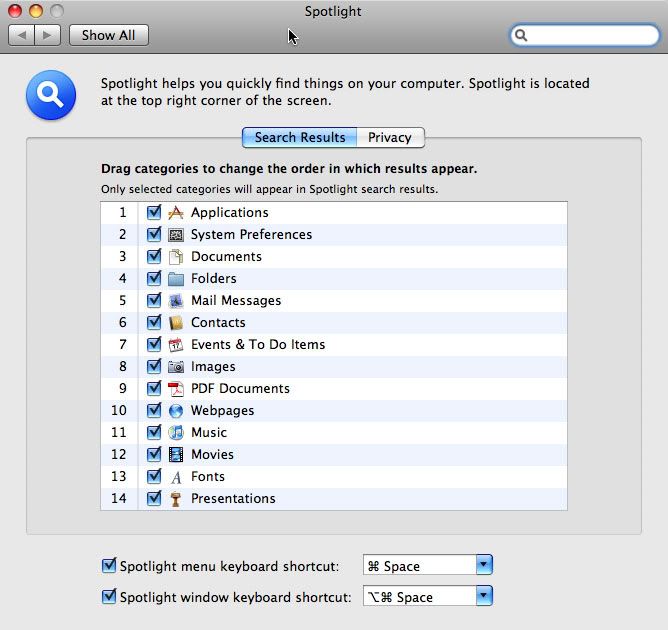
Pilihlah yang sekiranya bagian yang sering dicari dan hilangkan centang jika kita akan menghilangkan kategori pencarian di bagian itu.
Catatan :
Satu kekurang dan spotlight dibanding dari quick launcher sebelumnya yang kita bahas adalah tidak dapat melakukan perintah copy, paste, duplicate dan lain-lain dari aplikasi, folder, file yang kita cari, tapi walau demikian kita tetap dapat mengandalkan spotlight sebagai quick launcher yang ringan dan cepat.
Tidak ada komentar:
Posting Komentar